最近获得了一块硬盘,顺道给老电脑装个黑苹果
简介
其实这台电脑本来不适合黑苹果,因为他的网卡和硬盘曾经都是无解的。但是现在有了itlwm和多余的硬盘,就可以安装黑苹果了。
这台电脑其实性能很好,装黑苹果使用体验也很好,基本上是不会卡顿的。但是想真正达到白苹果的体验还得买个博通网卡玩玩隔空投送。
硬件一览
| CPU | Intel Core i7 7500U |
| RAM | DDR4 2133 2x4G |
| 网卡 | Intel ac8260 |
| 显卡 | HD 520(已禁用独显) |
| 机型 | 20JN(开头) |
| 硬盘 | 换的杂牌m.2 128G |
安装过程
下载和制作安装盘
我先用installinstallmacos下载了最新版 MacOS Monterey 的安装盘
https://github.com/munki/macadmin-scripts/blob/main/installinstallmacos.py
然后,我在另一台 mac 上用如下命令刻录了一个启动 U 盘
sudo /Applications/Install macOS Monterey.app/Contents/Resources/createinstallmedia --volume /Volumes/Udisk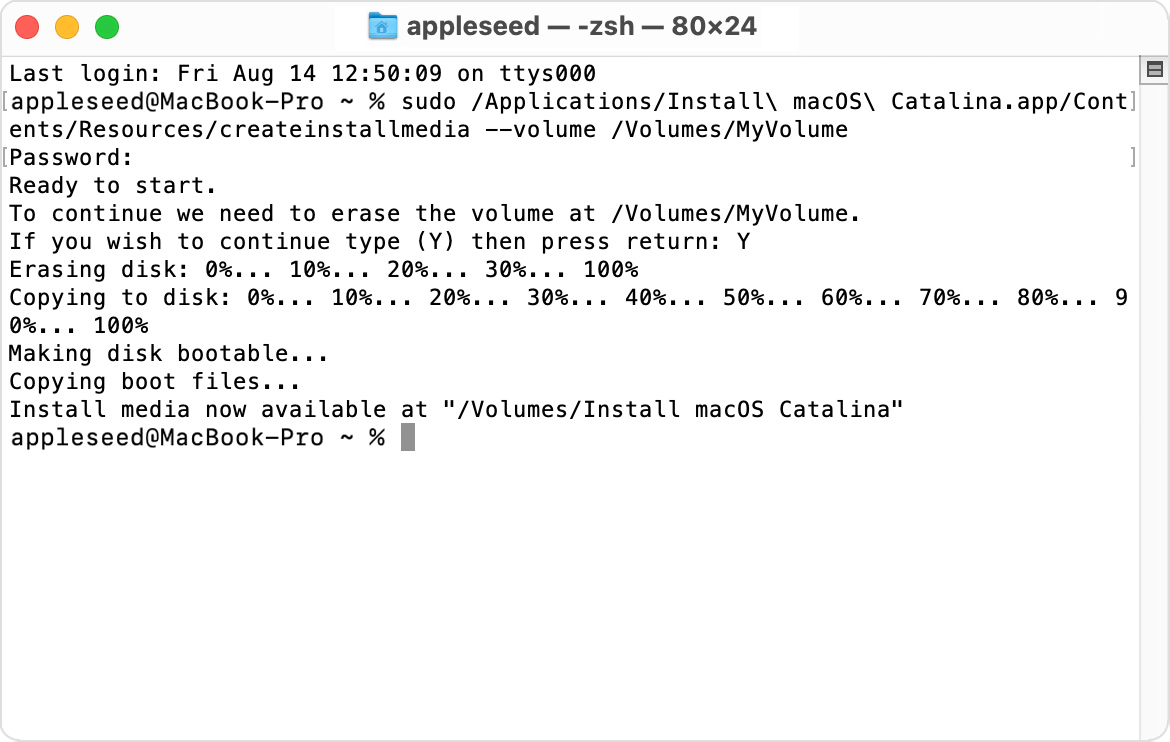
其中 Udisk 是U盘的卷名,需要输入密码和确认
出现提示时,请键入管理员密码,然后再次按下 Return 键。在您键入密码时,“终端”不会显示任何字符。
出现提示时,请键入 Y 以确认您要抹掉宗卷,然后按下 Return 键。在抹掉宗卷的过程中,“终端”会显示进度。
宗卷被抹掉后,可能会看到一条提醒,提示“终端”要访问可移除宗卷上的文件。点按“好”以允许继续拷贝。
如果你是Windows 用户的话,可以尝试用TransMac来制作安装盘,然后用DiskGenius直接打开EFI分区进行文件拷贝。这是我认为最便捷的方式了。
之后我制作了EFI,主要是从Github上找了个ACPI,然后更新了一下驱动和Clover引导器。EFI分享链接见文末.
链接: <https://pan.baidu.com/s/1f0y4dfgZpfKnxaQHuTpcnw >
提取码: 04lo
然后,我用Clover Configurator 挂载上刻录好的安装盘的EFI 分区,把引导放了进去。
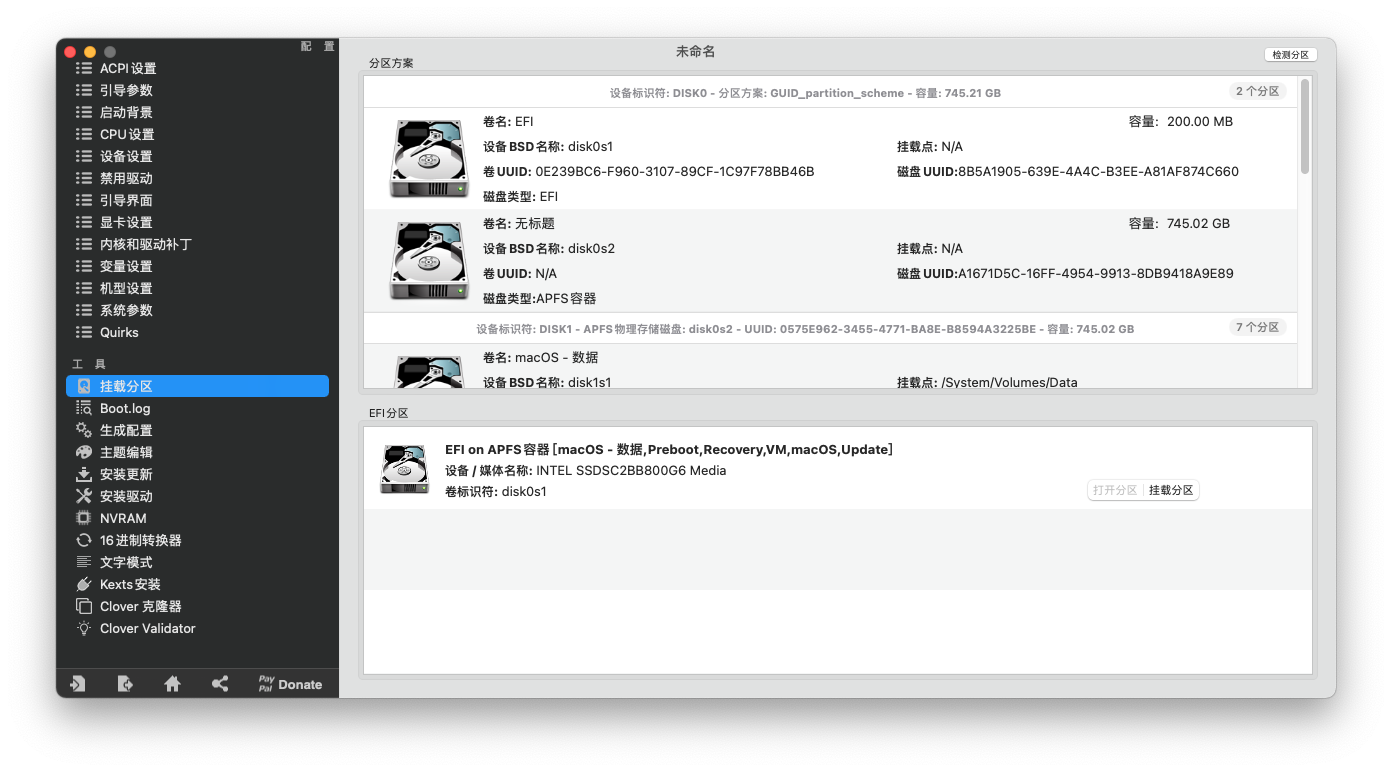
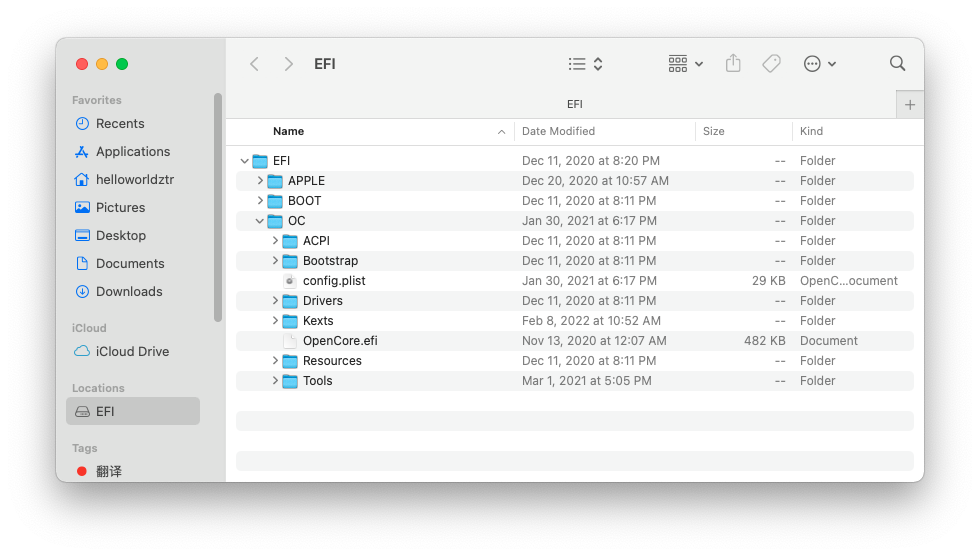
安装系统
我把安装盘插到笔记本上,按F12选择启动项,成功进入了安装器。
上一次因为PM981的原因没有安装成功,这一次换了硬盘,第一阶段安装没出任何问题。
但是在重启进入第二次安装阶段的时候,启动项没了。我试着从Preboot卷启动,没想到正常安装了。
接着就是进入系统,配置各种设置,都是常规操作了。
进入系统
我把EFI分区用Clover Configurator 克隆到了笔记本硬盘里,克隆EFI的过程同安装盘,然后检查了驱动,发现如下
| 部件 | 状态 |
|---|---|
| 显卡 | 显存 ✅ |
| 网卡 | WI-FI✅ |
| 蓝牙❎ | |
| 声卡及输入输出 | ✅ |
| 电源管理 | ✅ |
| 触摸板小红点 | ✅ |
| 摄像头 | ✅ |
| 雷电 | ❎ |
| 息屏和休眠 | ❎ |
为了防止休眠后冻屏,我使用了如下命令关闭了休眠
sudo pmset -a hibernatemode 0
sudo pmset -a autopoweroff 0
sudo pmset -a standby 0
sudo rm /var/vm/sleepimageEFI介绍及分享
这个EFI主要是基于Github上的项目
我做了如下改动
- 更新了大部分驱动和Clover
- 配置了
itlwm来驱动 Intel网卡 - 修改了
config.plist的语法错误 - 编译了T460的ACPI Table,使音响能正常驱动
链接: <https://pan.baidu.com/s/1f0y4dfgZpfKnxaQHuTpcnw >
提取码: 04lo